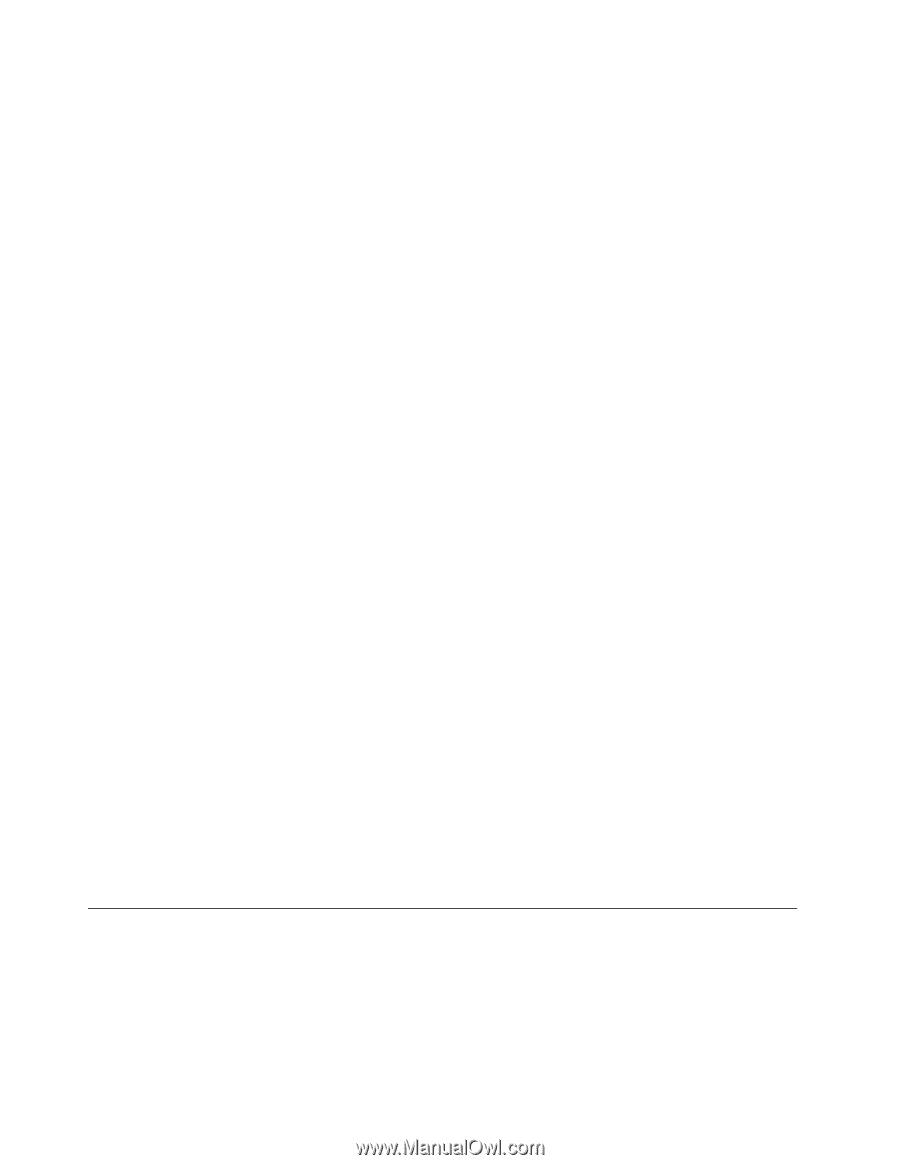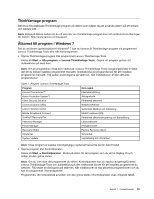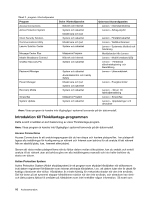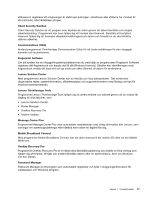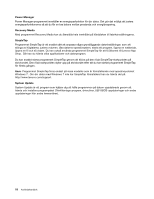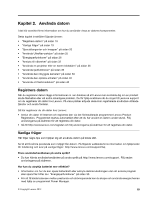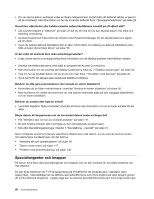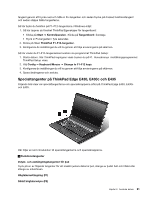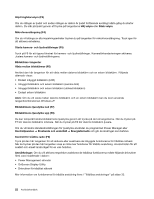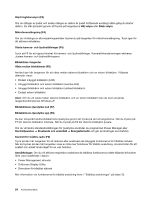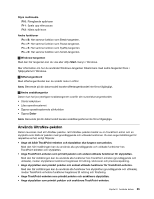Lenovo ThinkPad Edge E530 (Swedish) User Guide - Page 36
Specialtangenter och knappar
 |
View all Lenovo ThinkPad Edge E530 manuals
Add to My Manuals
Save this manual to your list of manuals |
Page 36 highlights
• Om du ska ha datorn avstängd under en längre tidsperiod kan du förhindra att batteriet laddas ur genom att ta ut batteriet. Mer information om hur du använder batteriet finns i "Energisparfunktioner" på sidan 28. Oroad över säkerheten eller behöver kanske radera hårddiskens innehåll på ett säkert sätt? • Läs avsnittet Kapitel 4 "Säkerhet" på sidan 47 där du får veta hur du kan skydda datorn mot stöld och obehörig användning. • Använd programmet Client Security Solution eller Password Manager för att skydda data som lagras på din dator. • Innan du raderar data på hårddisken bör du läsa "Information om radering av data på hårddisken eller SSD-enheten (Solid State Drive)" på sidan 55. Är det svårt att använda flera olika anslutningsmetoder? • I http://www.lenovo.com/support/faq finns information om att felsöka problem med trådlösa nätverk. • Utnyttja nätverksfunktionerna med hjälp av programmet Access Connections. • Mer information om att använda de trådlösa funktionerna hittar du i "Trådlösa anslutningar" på sidan 33. • Tips om hur du skyddar datorn när du är ute och reser finns i "Ha datorn med på resor" på sidan 45. • Tryck på F9 för att aktivera eller avaktivera trådlösa funktioner. Behöver du ofta göra presentationer eller ansluta en extern bildskärm? • Kontrollera att du följer instruktionerna i avsnittet "Ansluta en extern bildskärm" på sidan 36. • Med funktionen för utökat skrivbord kan du visa datorns skärmbild både på den inbyggda bildskärmen och en extern bildskärm. Behöver du ansluta eller byta en enhet? • I avsnittet Kapitel 6 "Byta ut enheter" på sidan 63 finns mer information om hur du byter enheter för din dator. Börjar datorn bli långsammare när du har använt datorn under en längre tid? • Följ "Allmänna tips om hur du undviker problem" på sidan 111. • Du kan felsöka problem själv med hjälp av den förinstallerade programvaran. • Sök efter återställningslösningar i Kapitel 5 "Återställning - översikt" på sidan 57. Skriv ut följande avsnitt och förvara utskrifterna tillsammans med datorn, om du inte kan komma åt den här elektroniska handledningen när det behövs. • "Installera ett nytt operativsystem" på sidan 95 • "Datorn slutar svara" på sidan 117 • "Problem med strömförsörjning" på sidan 132 Specialtangenter och knappar På datorn finns flera olika specialtangenter och knappar som du kan använda för att jobba snabbare och mer effektivt. Du kan byta funktionen för F1-F12-tangenterna på ThinkPad för att använda dem i standard- eller i legacy-läge. I standardläge kan du aktivera specialfunktionerna som finns angivna på varje tangent genom att trycka direkt på tangenten. I legacy-läge kan du aktivera specialfunktionerna som finns angivna på varje 20 Användarhandbok